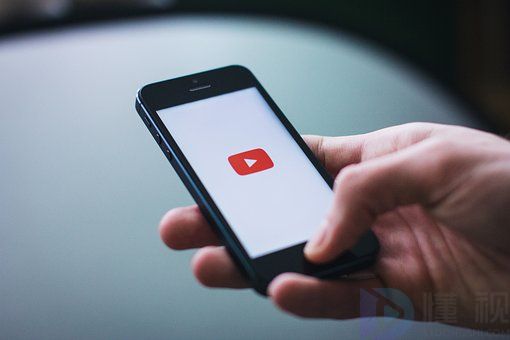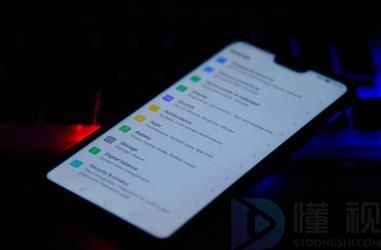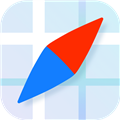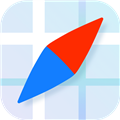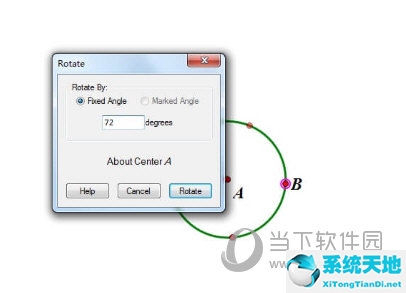安卓手机怎么投屏到电脑上,在现代社会中,手机已经成为我们生活中不可或缺的一部分。然而,有时候我们可能会觉得手机屏幕太小,想要将手机上的内容投射到电脑屏幕上,以便更好地展示或分享。接下来,我将向大家介绍两种简单而快速的方法,帮助你将安卓手机投屏到电脑上。
安卓手机怎么投屏到电脑上
方法一: 使用USB连接线投屏
这是一种最常见和最简单的投屏方式。您只需使用一个USB连接线将手机与电脑相连,然后按照以下步骤操作:
1、确保您的手机已开启调试模式。您可以在手机设置中找到“开发者选项”,并打开其中的“USB调试”选项。
安卓手机怎么投屏到电脑上?教你两个方法,三分钟快速链接(如何快速将安卓手机投屏到电脑上?两种方法帮你三分钟链接)
2、使用USB连接线将手机与电脑连接。这时,你可能会在手机屏幕上看到弹出一个对话框,询问是否允许USB调试。点击“允许”。
3、打开电脑上的Chrome浏览器,并在地址栏中输入“chrome://inspect”。点击Enter键,进入开发者模式。
4、在开发者模式中,您将看到连接的设备列表,其中应该已经显示了您的安卓手机。点击“inspect”按钮,即可将手机屏幕投射到电脑上。
方法二: 使用无线投屏工具
如果您不想使用USB连接线,还可以选择使用无线投屏工具。下面是一种常用的工具——ApowerMirror的使用方法:
5、在手机上下载并安装ApowerMirror应用。
6、确保您的手机和电脑连接在同一个Wi-Fi网络下。
7、在电脑上打开浏览器,访问ApowerMirror官方网站并下载对应的电脑端软件。
8、安装并启动电脑端软件,然后在手机上打开ApowerMirror应用。
9、在手机上点击“M”按钮,然后选择您的电脑名称,即可将手机屏幕投射到电脑上。
安卓手机怎么投屏到电脑上,这两种方法都非常简单,您可以根据自己的实际情况选择适合自己的方法。无论是用USB连接线还是使用无线投屏工具,都能够快速、方便地将安卓手机投屏到电脑上。投屏到电脑上后,您可以在更大的屏幕上享受手机上的内容,进行演示、展示或是与他人分享。希望这篇文章能够对您有所帮助!